針對 Android USB 音訊進行的幾項 Android 相容性測試套件 (CTS) 測試,需要實體連線 USB 音訊周邊裝置。針對這些項目,我們已實作額外的 CTS Verifier 測試。
命名法
在本頁中,「裝置」和「周邊裝置」一詞的用法非常精確:
- 裝置是指 Android 裝置。
- 周邊裝置是指連接至 Android 裝置的外部 USB 音訊周邊裝置。
支援的周邊裝置
請使用下列周邊裝置進行 USB 音訊 CTS 驗證器測試。
USB 音訊介面
您必須使用其中一種周邊裝置才能進行 USB 音訊周邊屬性測試。也可以用於「播放」和「錄製」測試。
| USB 音訊介面 (PreSonus AudioBox 96)。 | 
|
周邊裝置相關說明文件
USB 耳機
CTS Verifier 測試會使用音訊迴送功能,測量配備 USB 耳機的 Android 裝置延遲時間,並偵測 USB 資料路徑中的問題。
由於延遲時間較長,且自動回音消除功能會阻斷迴授信號,因此市面上許多 USB 轉接器不適合進行 CTS Verifier 測試。詳情請參閱USB 音訊轉接器建議。
CTS 驗證器的 USB 音訊按鈕測試不需要特定的 USB 耳機周邊裝置。可以是下列任一值:
- 支援 Android USB 耳機配件規格 的 USB 耳機周邊裝置。製造商通常會將這類耳機周邊裝置標示為「Made for Android」。
- 支援 Android USB 耳機配件規格 的類比耳機,連接至 USB 轉類音訊轉換器 (例如 Google USB-C 數位轉 3.5 公釐耳機轉接頭)。
已知的相容類比耳機周邊裝置包括 Bose SoundSport 耳塞式耳機 (Samsung 和 Android 裝置),以及 UrbanEars Reimers Black Belt 專為 Android 耳機設計。這些類比耳機必須透過 USB 至音訊轉換器連接至裝置的 USB 連接埠。
請注意,無論是哪種情況,按鈕都必須為所有三個必要按鈕 (音量調高、音量調低、播放/暫停) 產生虛擬按鍵碼,才能順利進行測試。如需虛擬按鍵代碼,請參閱 Android USB 耳機配件規格中的「軟體對應」一節。
| USB 耳機。 | 
|
需要額外硬體
跳線 (用於迴路):兩條短的 ¼" 公對 ¼" 公跳線,用於將輸出端連接至 USB 的輸入端
| ¼ 英寸公端至 ¼ 英寸公端的插線電纜。 | 
|
USB 周邊傳輸線
| 這條線材 (通常隨附於周邊裝置) 可將 USB 音訊周邊裝置連接至主機裝置。 | 
|
USB「On The Go」(OTG) 轉接器
| 必須使用 USB「On The Go」(OTG) 轉接器,才能將外接裝置與 Android 裝置進行實體連線,並向 Android 裝置指出應擔任「主機」的角色。 | 
|
模擬耳機,用於監控 Play 測試的 USB 音訊介面輸出內容。
| 一組類比耳機。 | 
|
測試
在每項測試中,輕觸「測試通過」 (勾號) 按鈕,即可表示測試成功。否則,請按一下「測試失敗」 (驚嘆號) 按鈕,表示測試失敗。
屬性測試
摘要
這項測試會驗證屬性 (包括支援的取樣率、管道設定和取樣格式) 是否與裝置的先驗已知屬性相符。
程序
從主選單叫用測試後,請連接 USB 音訊外接裝置。如果屬性相符,系統會啟用「測試通過」 (勾號) 按鈕。
| 選取「USB 音訊周邊屬性測試」。 | 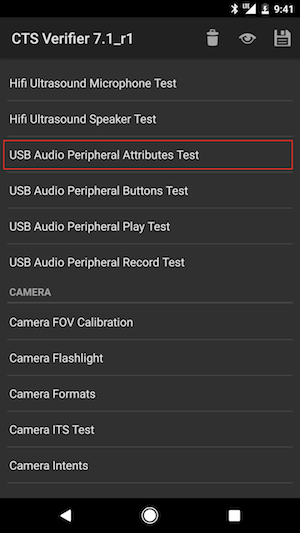
|
| 畫面會顯示操作說明摘要。 | 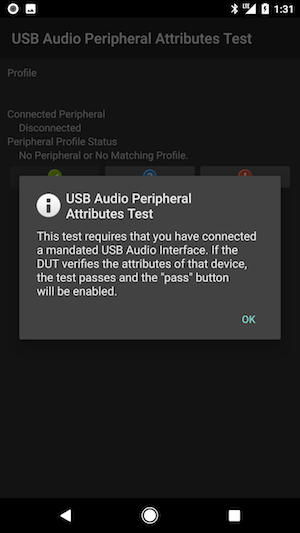
|
| 預先連線畫面。 | 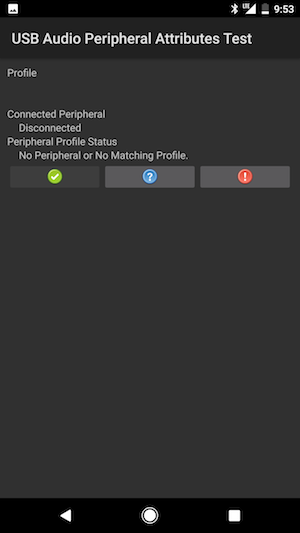
|
| 使用周邊傳輸線和 OTG 轉接器,將 USB 音訊周邊裝置連接至 Android 裝置。 | 
|
| 連線後畫面。 | 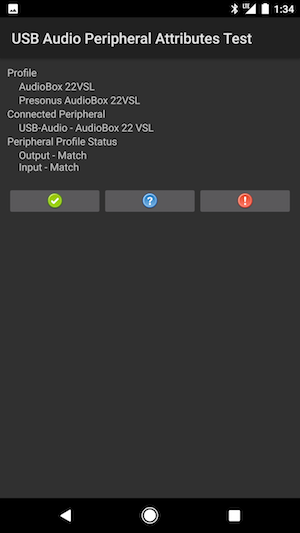
|
播放測試音軌
摘要
這項測試會驗證音訊播放功能是否正常運作。這項作業會產生 1 kHz 測試音,並以立體聲 (兩個頻道) 形式呈現給 USB 音訊外接裝置。
程序
從主選單叫用測試後,請將 USB 音訊介面 (包括類比耳機) 連接至介面上的耳機輸出插孔,以便監控。
按下「播放」按鈕。如果在耳機的兩個聲道中都聽到測試音,請按一下「測試通過」 (勾號) 按鈕,表示測試通過。如果其中一個或兩個通道都沒有播放音調,請按一下「測試失敗」 (驚嘆號) 按鈕,表示測試失敗。
附註
| 選取「USB 音訊周邊播放測試」。 | 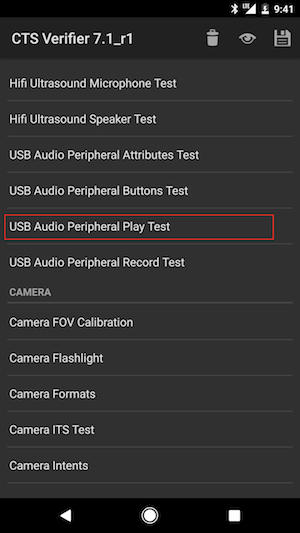
|
| 畫面會顯示操作說明摘要。 | 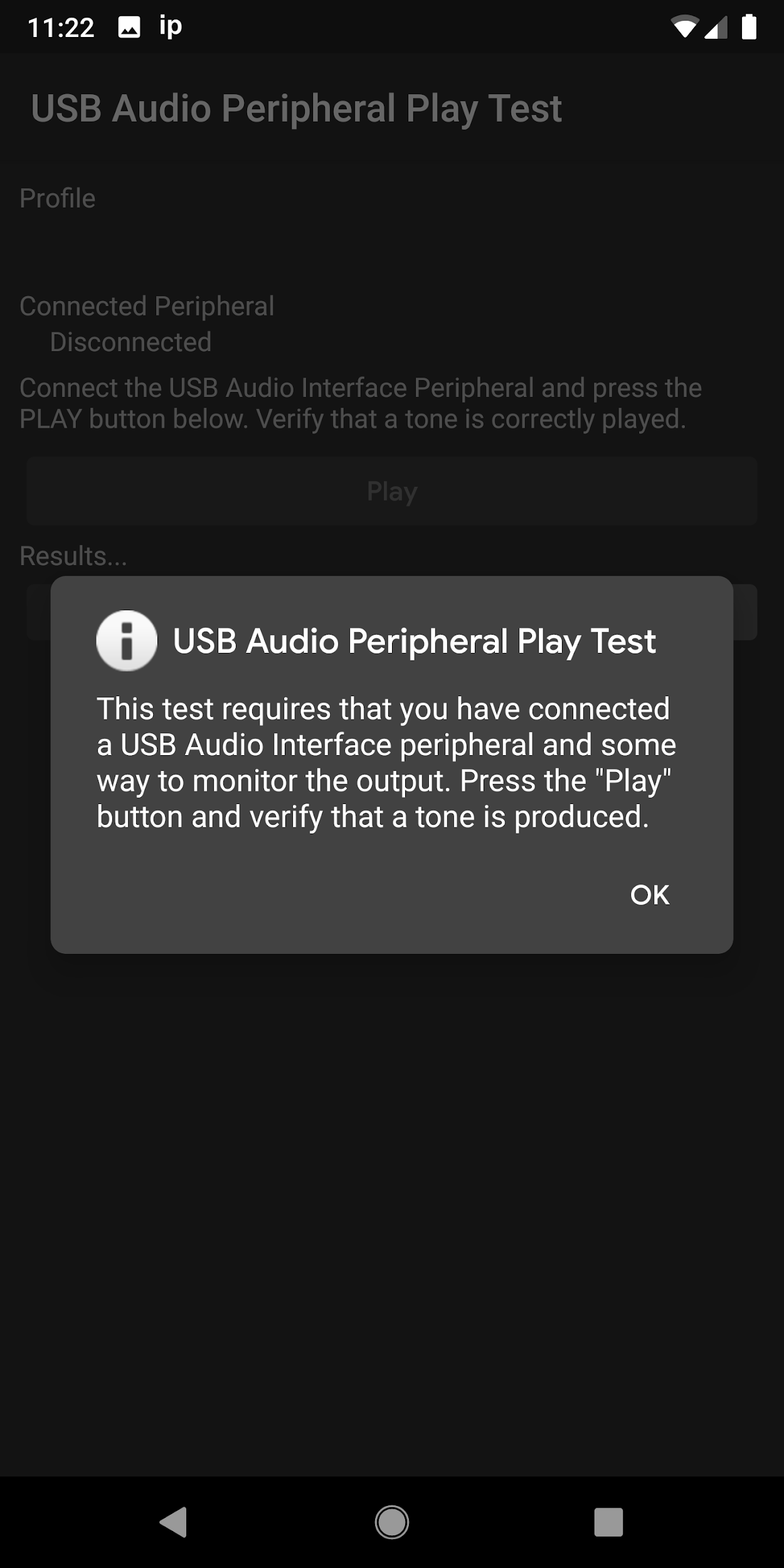
|
| 預先連線畫面。 | 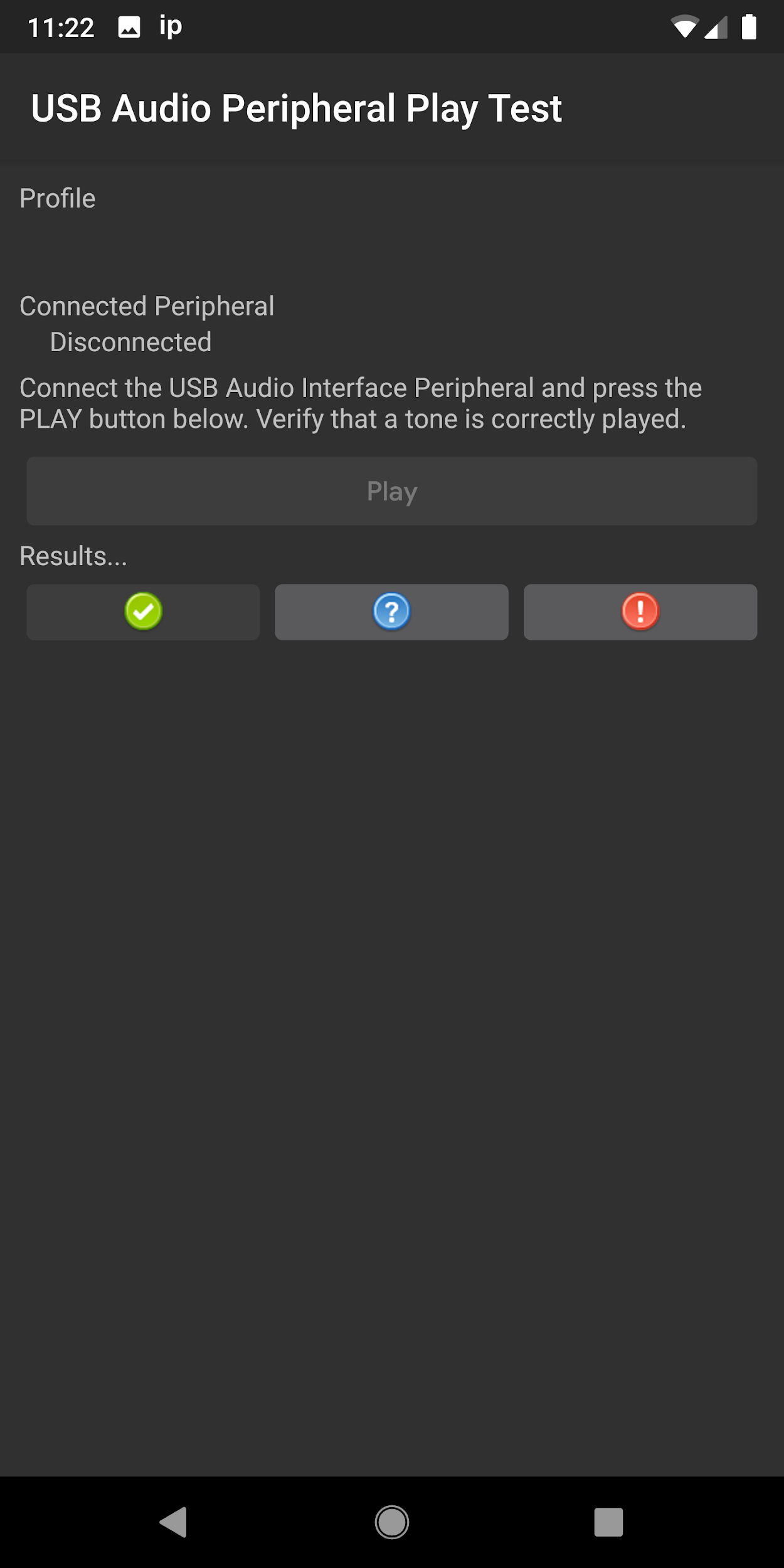
|
|
將 USB 音訊外接裝置連接至 Android 裝置。
耳機連接至 USB 音訊介面上的耳機輸出插孔,用於監聽。 |

|
| 連線後畫面。 | 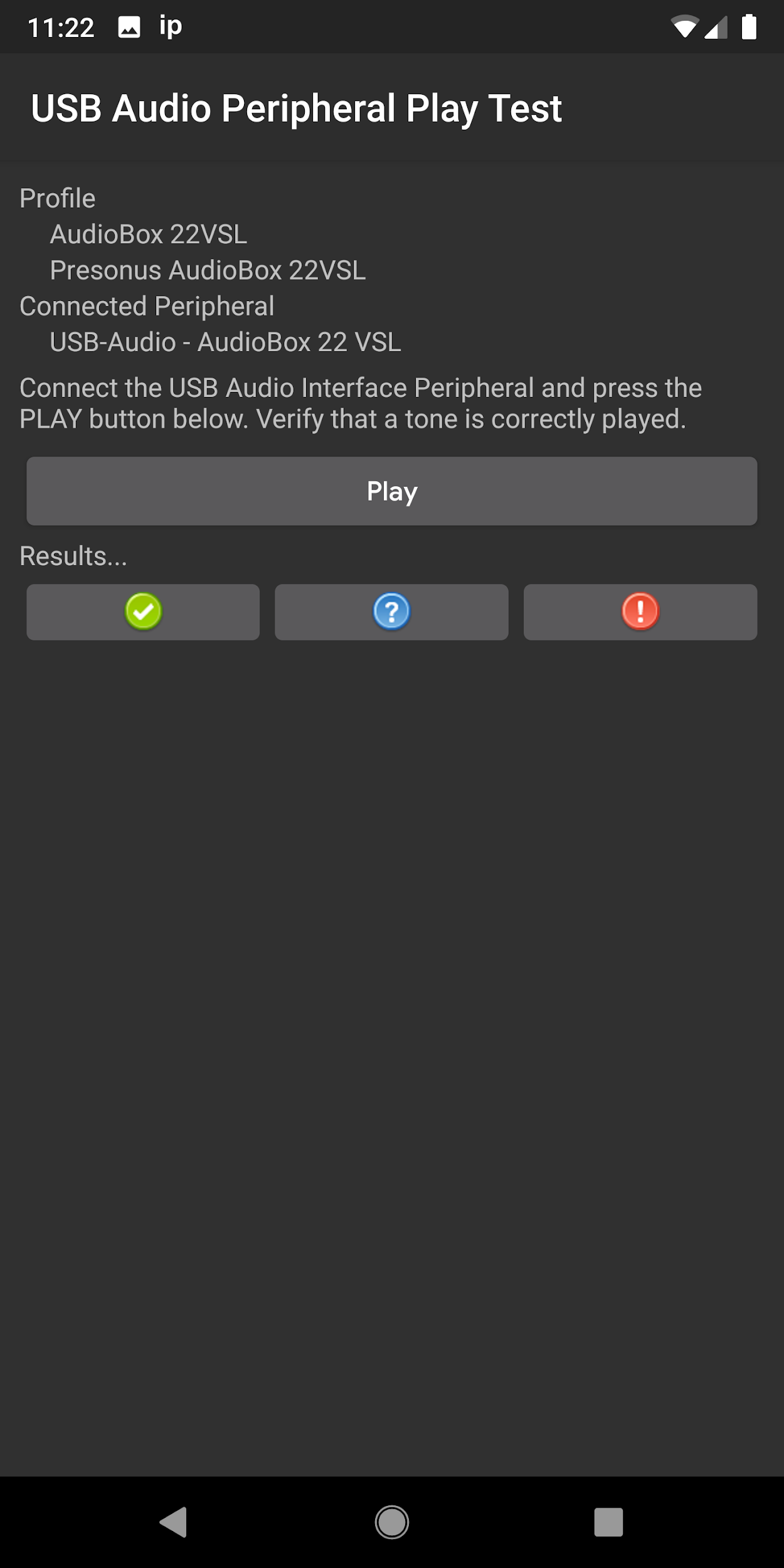
|
錄製 (回送) 測試
摘要
這項測試會在 USB 音訊介面的輸出端產生音調,然後透過連接線路由至 USB 音訊外接裝置的輸入端,以驗證音訊錄製功能是否正常運作。
程序
從主選單叫用測試後,請連接 USB 音訊介面。使用跳線連接類比輸出端與類比輸入端。按下「RECORD LOOPBACK」按鈕。如果下方檢視畫面顯示錄製的測試音訊的兩個頻道,請按一下「測試通過」 (勾號) 按鈕,表示測試通過。如果系統未顯示任一或兩個管道,請按一下「測試失敗」 (驚嘆號) 按鈕,表示測試失敗。
附註
確認周邊裝置的輸入和輸出插孔都已正確連接。調整輸入音量,正確顯示錄製的信號。
| 選取「USB 音訊周邊錄音測試」。 | 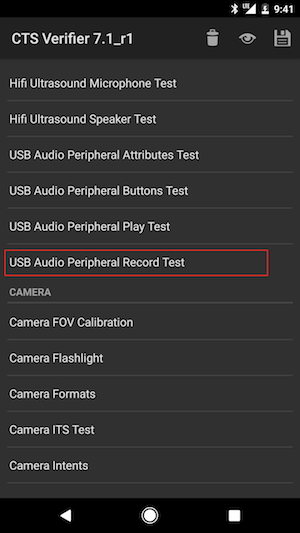
|
| 畫面會顯示操作說明摘要。 | 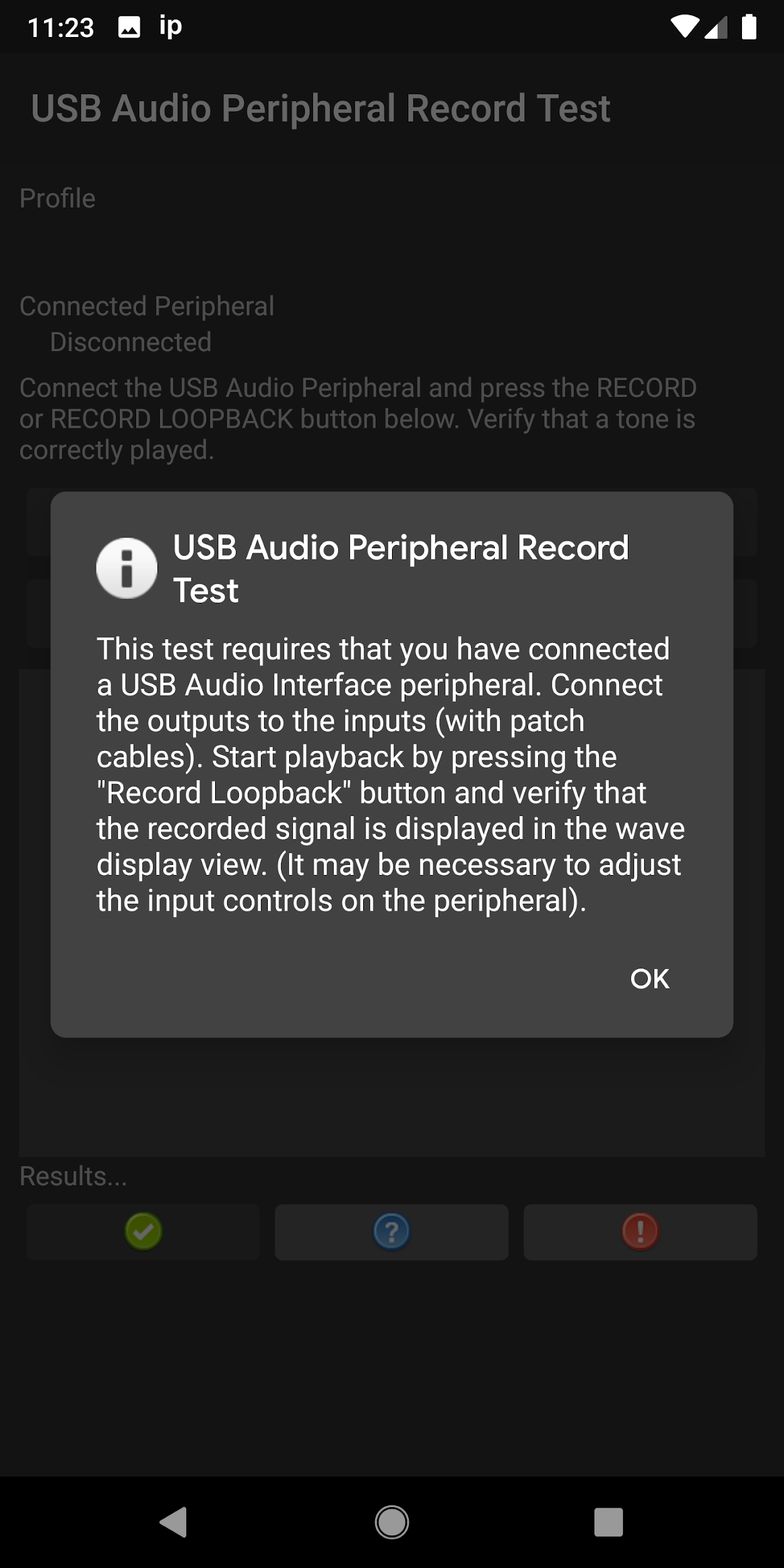
|
| 預先連線畫面。 | 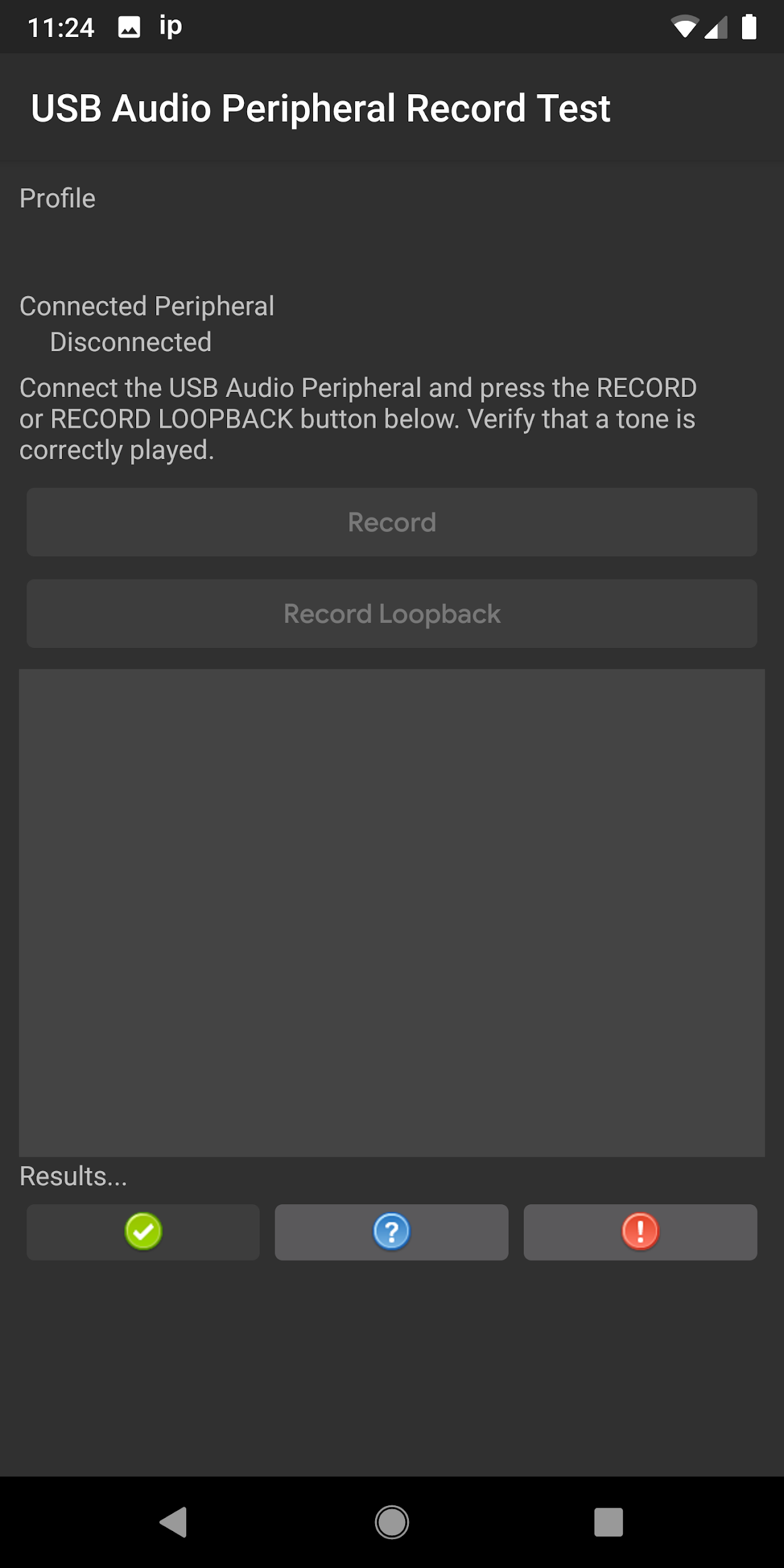
|
| 已連接至 Android 裝置的 USB 音訊介面,並進行迴送。 | 
|
| USB 音訊介面背面的連接埠。 | 
|
| USB 音訊介面前端的連接埠。 | 
|
| 連線後畫面。 | 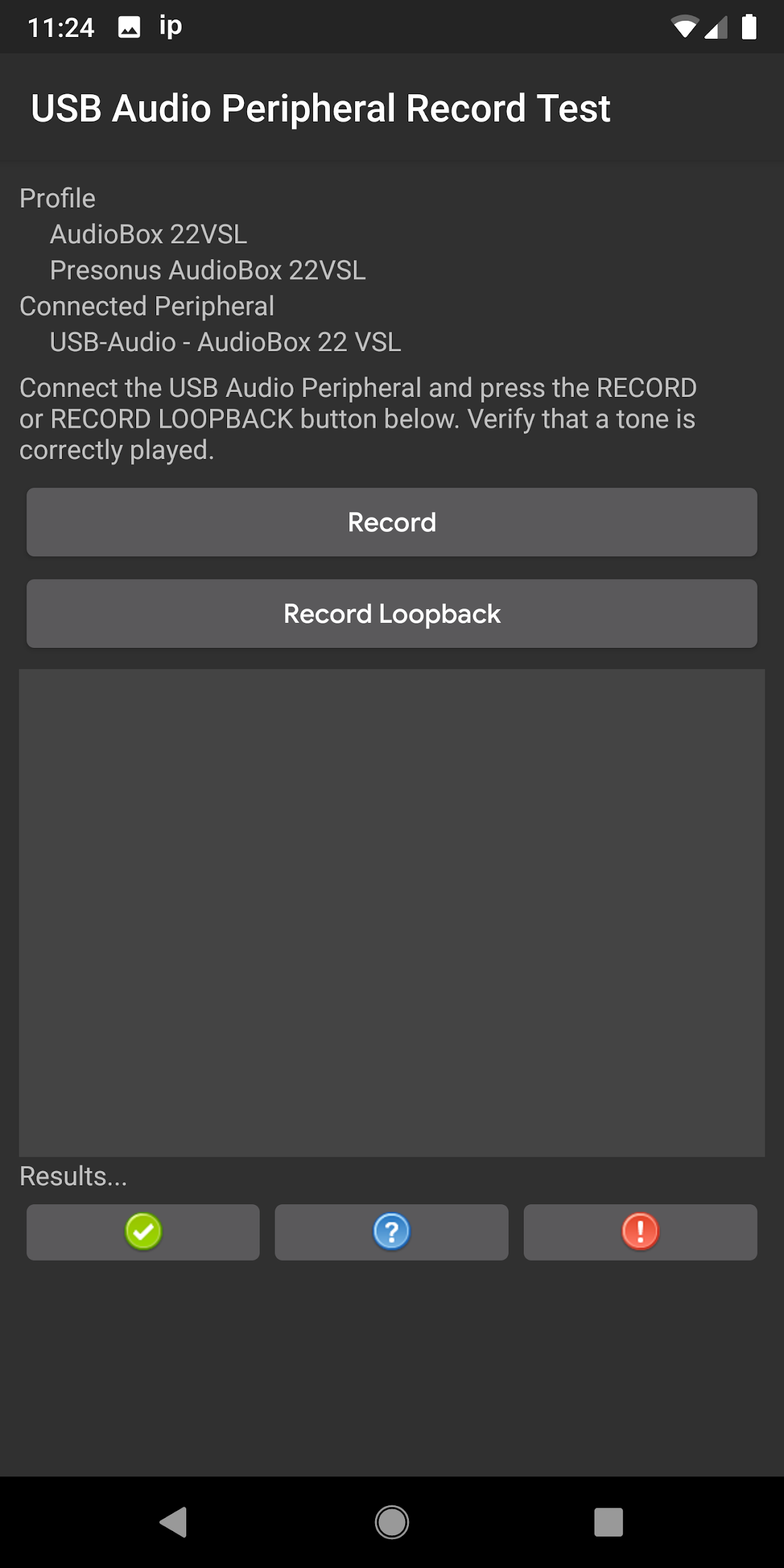
|
| 連線後畫面,顯示正在執行的錄製測試。 | 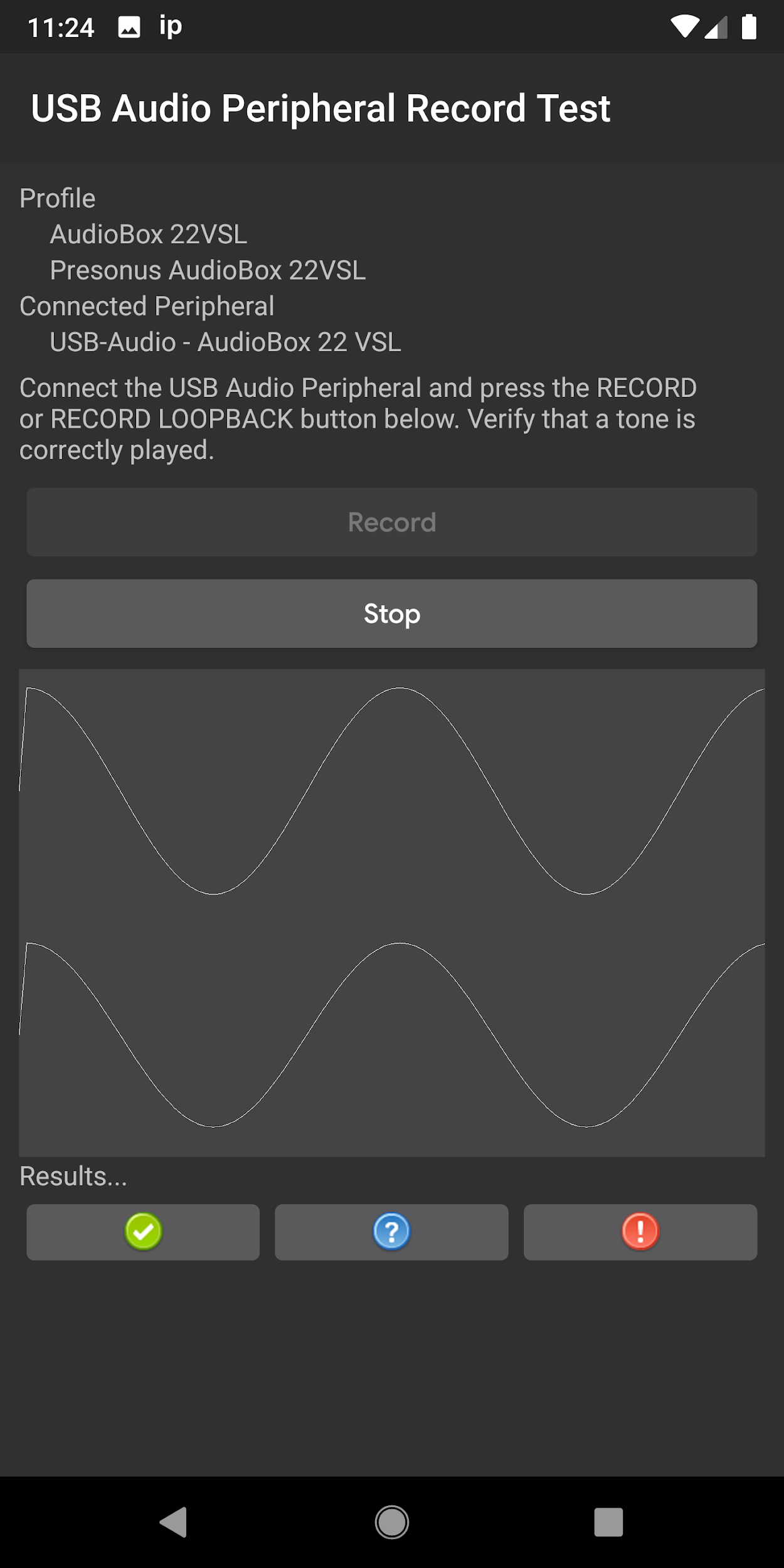
|
耳機按鈕測試
摘要
這項測試會驗證建議耳機上的媒體/傳輸按鈕是否正確辨識。
程序
從主選單叫用測試後,請連接 USB 耳機周邊裝置。按下耳機上的每個媒體/運輸按鈕 (播放、暫停、調高音量和調低音量)。每個項目都會在測試面板中辨識。當系統辨識出所有按鈕後,系統會啟用「測試通過」 (勾號) 按鈕。按一下「測試通過」按鈕,表示測試成功。如果系統無法辨識完整的按鈕組合,請按一下「測試失敗」 (驚嘆號) 按鈕,表示測試失敗。
附註
|
連接至 Android 裝置的 USB 耳機周邊裝置。
請注意 OTG 轉接器。 |

|
| 選取「USB 音訊周邊按鈕測試」。 | 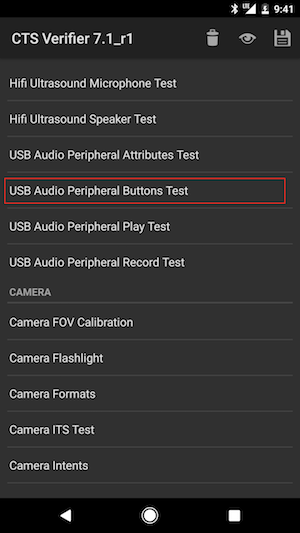
|
| 畫面上會顯示操作說明摘要。 | 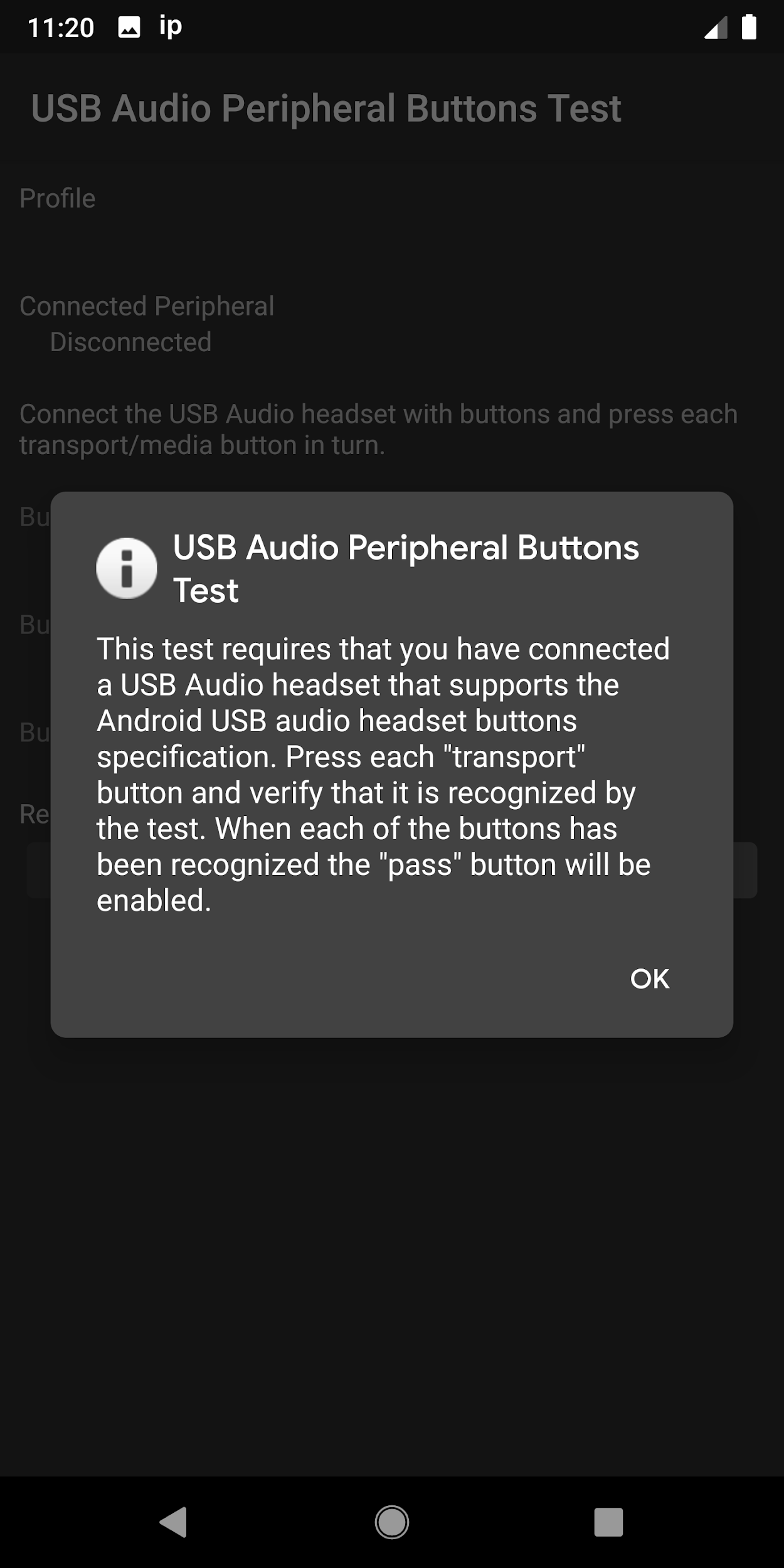
|
|
周邊裝置已連線,但尚未辨識任何按鈕。
請注意,預期的按鈕 (裝置設定檔已知的按鈕) 會以白色文字標示;不在測試周邊裝置中的按鈕則會以灰色文字顯示。 |
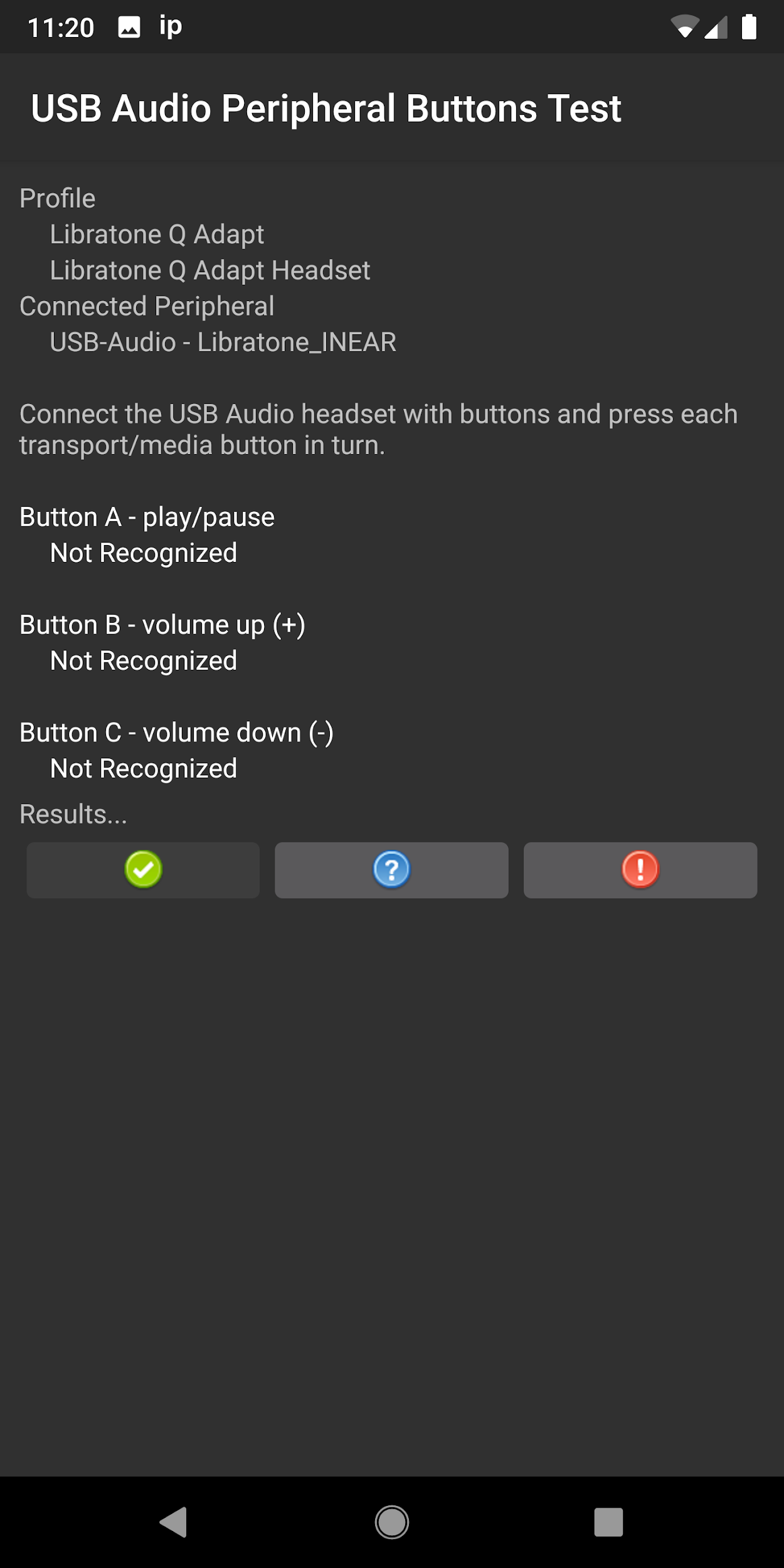
|
| 周邊裝置已連線,且系統可辨識預期的按鈕。 | 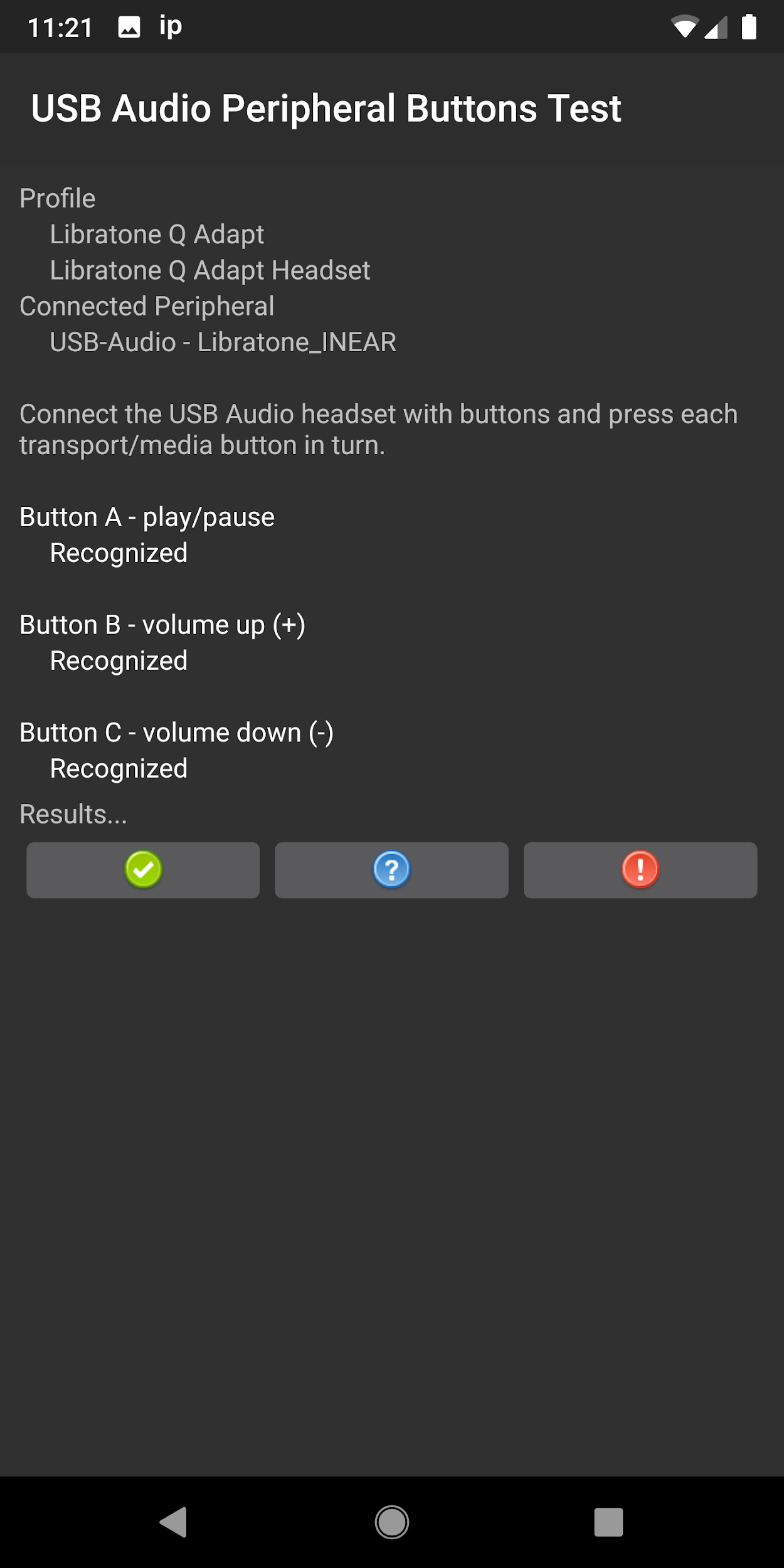
|
建議使用的 USB 音訊轉接器
本節列出建議使用的 USB-C 轉 3.5 公釐轉接器,這些轉接器已通過 OboeTester 和 CTS Verifier 測試,證實功能正常。
| 製造商 | 供應商 ID | 產品 ID | 商店 |
| Google
請注意,Google USB 轉接器已停產,且無法在 Google Play 商店中購買。 |
0x18D1 | 0x5034 | Walmart |

|
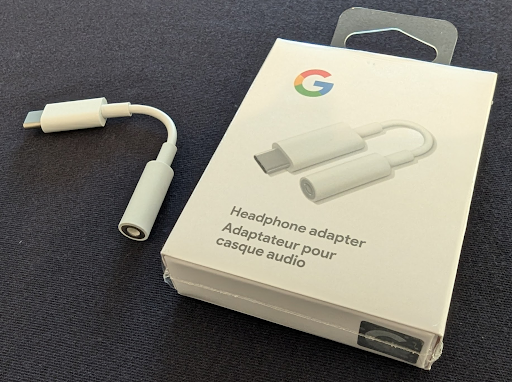
|
||
| Xumee | 0x0BDA | 0x4BE2 | Amazon |

|
|||
| Moshi | 0x282B | 0x0033 | Amazon、Moshi |

|
|||
| Anker
使用 CTS Verifier 測試來測量延遲時間時,Anker 轉接器的延遲時間比 Google 裝置高出 3.23 毫秒。 |
0x0572 | 0x1B08 | Amazon |

|
|||
| TTGK Realtek ALC5686 | 0x0BDA | 0x4BD1 | Amazon |

|
|||
